目标
学习通过Google Colab使用 Stable Diffusion 生成图像。
主要参考资料:Get Started With Stable Diffusion (Free) in Google Colab for AI Generated Art
(本篇需要有对 Google Colab 的基础认识)
主要步骤和之前学习的DiscoDiffusion类似,不过新增了HuggingFace相关的内容。
步骤0:注册HuggingFace账号
去https://huggingface.co/join注册一个账号
步骤1:将StableDiffusion复制到自己的GoogleDrive网盘里
前往StableDiffusion的GoogleColab地址:https://colab.research.google.com/github/huggingface/notebooks/blob/main/diffusers/stable_diffusion.ipynb
复制到自己的GoogleDrive网盘里:
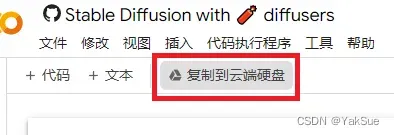
之后就可以在自己的GoogleDrive网盘中打开了。本篇后续操作也是在自己网盘中做的。
步骤2:确保使用GPU来运行
代码执行程序 -> 更改运行时类型
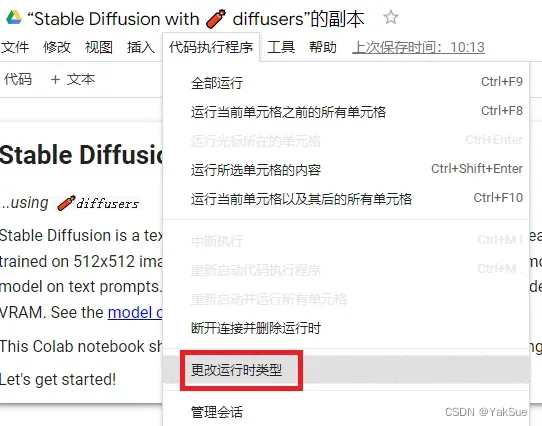
确认是用GPU:
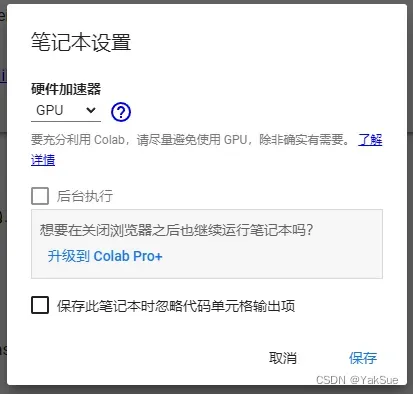
步骤3:运行Setup部分的前三个单元格
在目录中找到Setup部分。
鼠标悬停在代码的左上角时,会出现“播放按钮”,点击它可以运行。
直接运行Setup中的前三个格子:
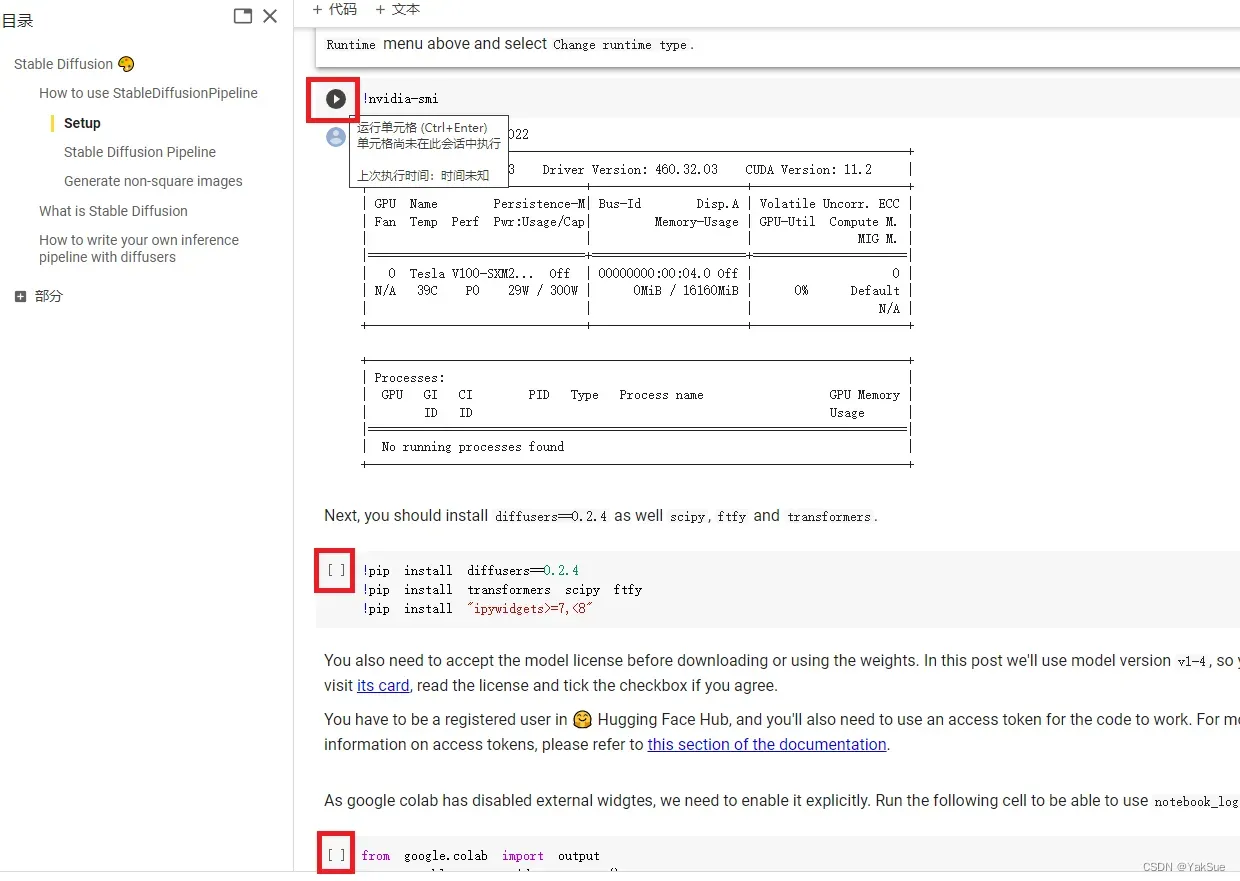
(可能出现“笔记本需要高RAM”的提示,直接点确定即可)
运行成功后,可以看到绿√:
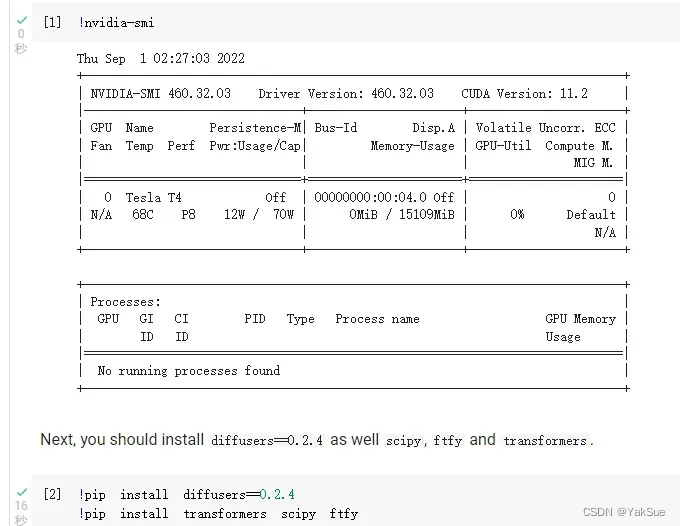
步骤4:获取Token
Setup部分的最后一个格子需要 HuggingFace 的Token(Token是一个字符串,相当于证明这个StableDiffusion可以访问HuggingFace)。
为此,需要在https://huggingface.co/settings/tokens上创建一个新Token用于StableDiffusion对HuggingFace的访问:
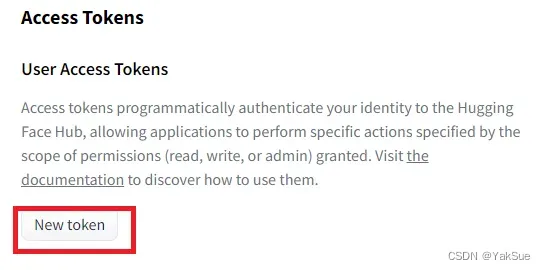
(如果这个按钮灰的可能是没绑定邮箱)
Token的名字随便写,我这里写“StableDiffusion”表示是给StableDiffusion用的Token。
Role选择write。
最后点击Generate按钮:
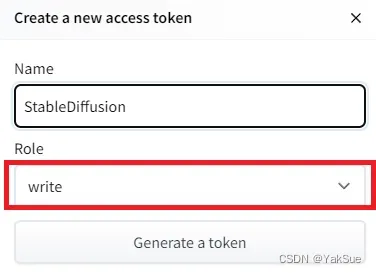
生成后,可以点击按钮拷贝这个Token
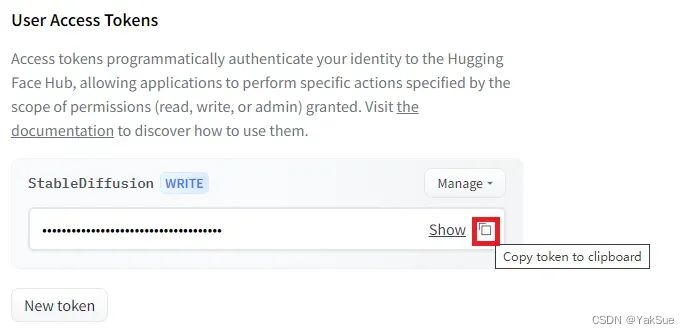
下面回到GoogleColab里,运行Setup部分的最后一个格子:
将刚才生成的Token填入:
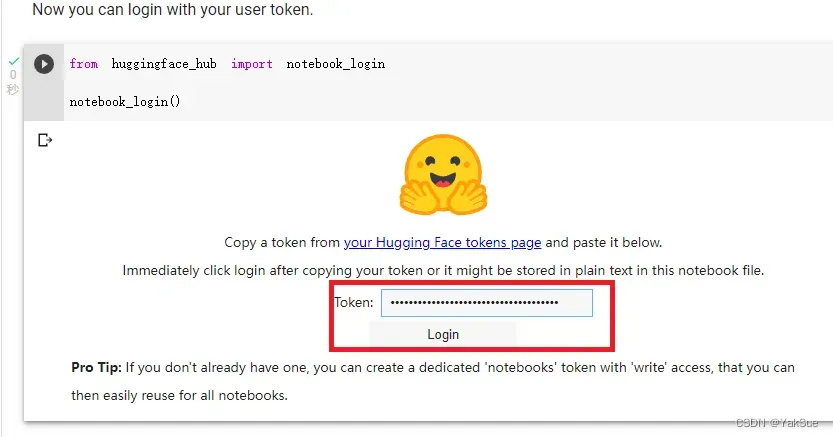
最后点击Login按钮
步骤5:获取Hugging Face 的 Stable Diffusion 的访问权限
前往 https://huggingface.co/CompVis/stable-diffusion-v1-4
勾选同意并点击按钮:
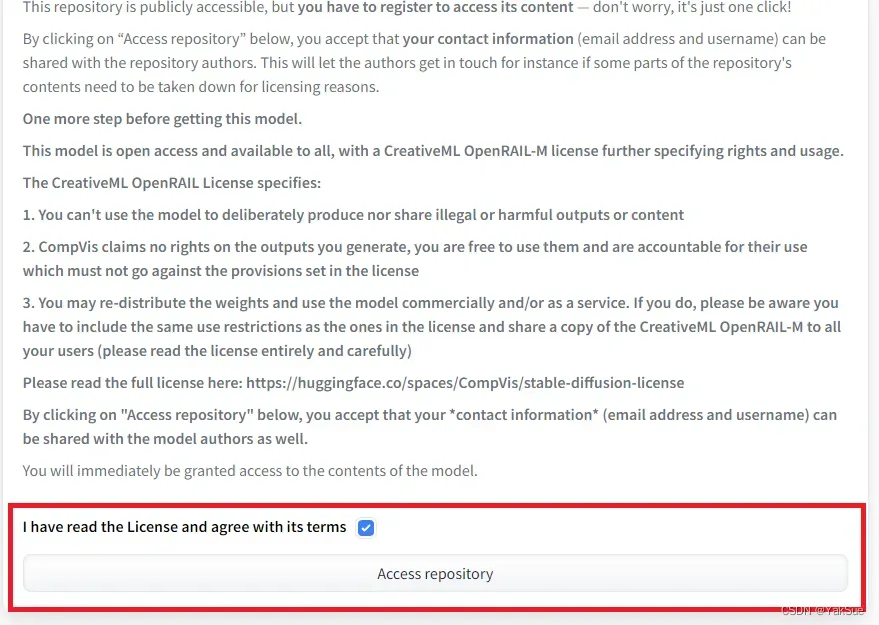
步骤6:运行 Stable Diffusion Pipeline 部分的前两个单元格
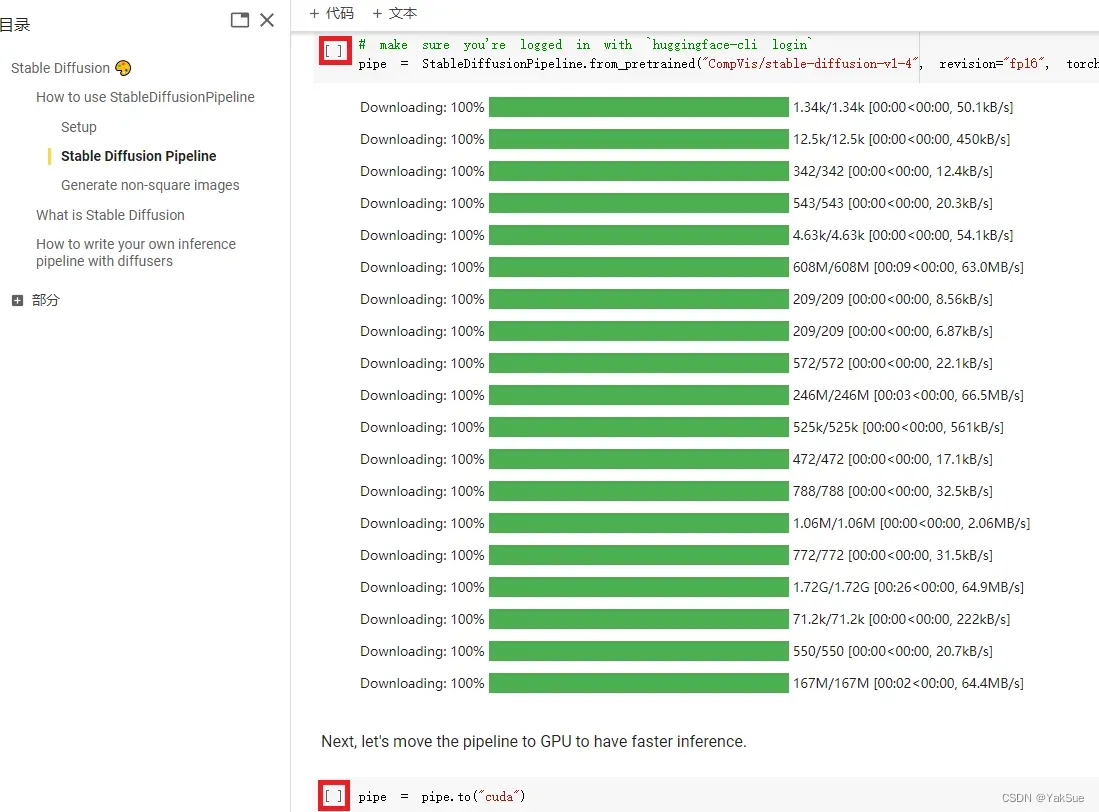
(我这边用了1分钟左右)
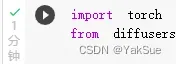
步骤7:填写prompt并运行
下一个格子,就是填写prompt并运行了。
这里填写的内容是:
a protoss cityscape with advanced technology, inspired by the game starcraft, making heavy use of light and shadow to create a sense of mystery and foreboding. the city sprawling below is a mix of organic and inorganic, with swirling energy currents and strange crystalline structures, illustrated in a realistic and detailed style by wei wang, artstation
(翻译:采用先进技术的神族城市景观,灵感来自游戏星际争霸,大量使用光影来营造神秘和不祥的感觉。 下面的城市是有机和无机的混合体,有漩涡状的能量流和奇怪的晶体结构,由艺术家wei wang以逼真而细致的风格描绘,artstation)
结果在下面很快生成:
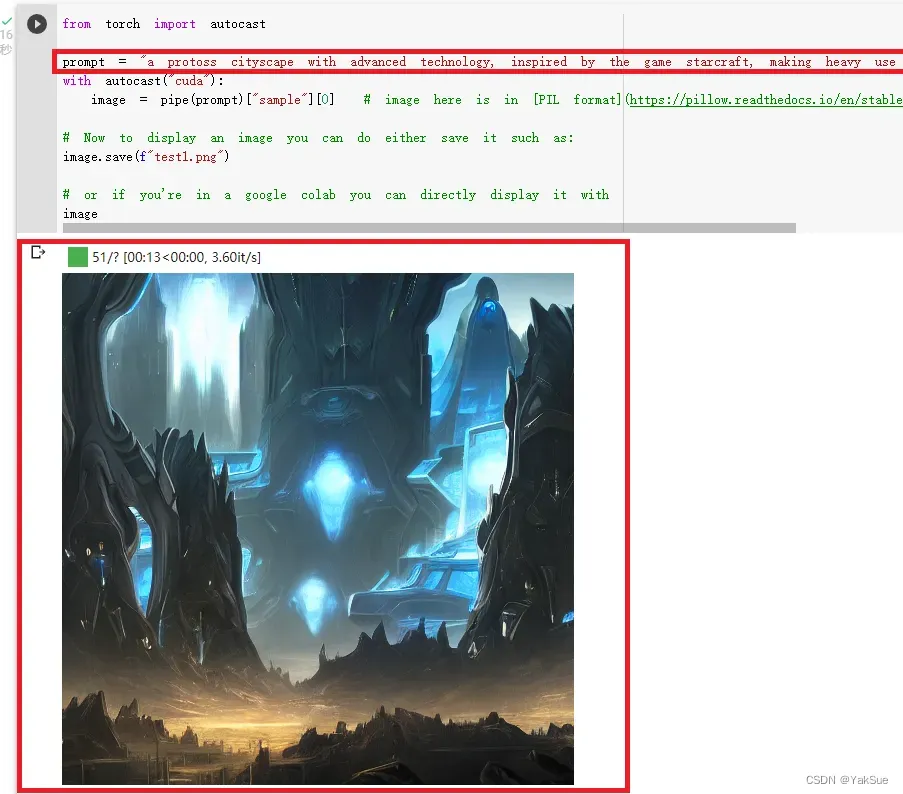
文章出处登录后可见!
